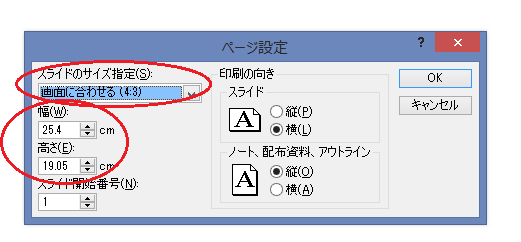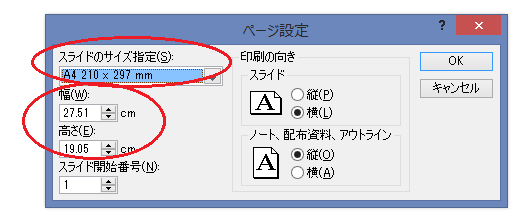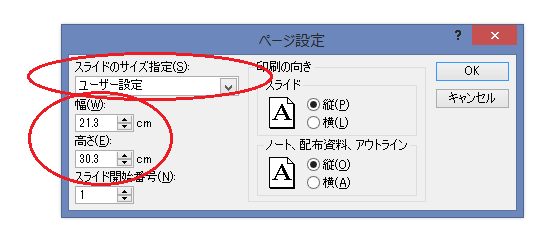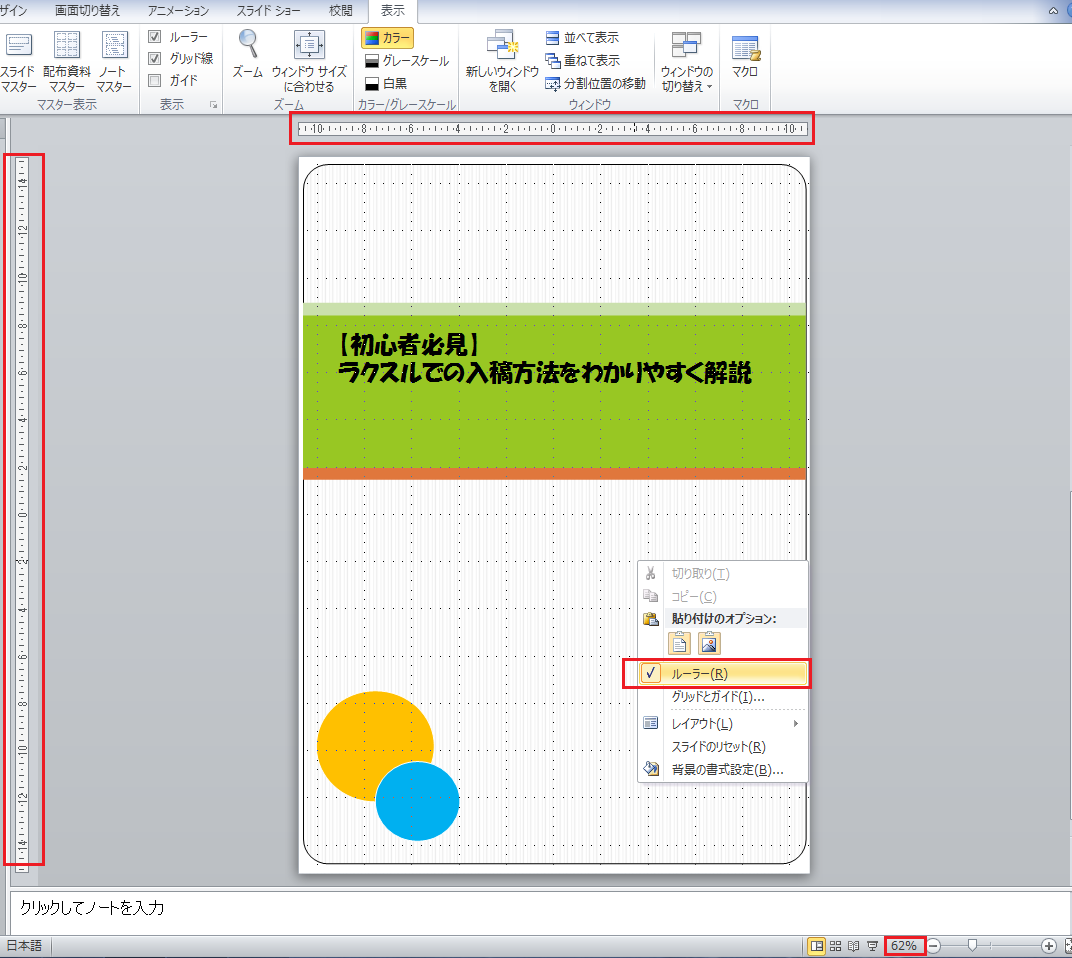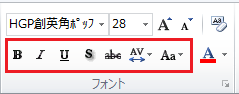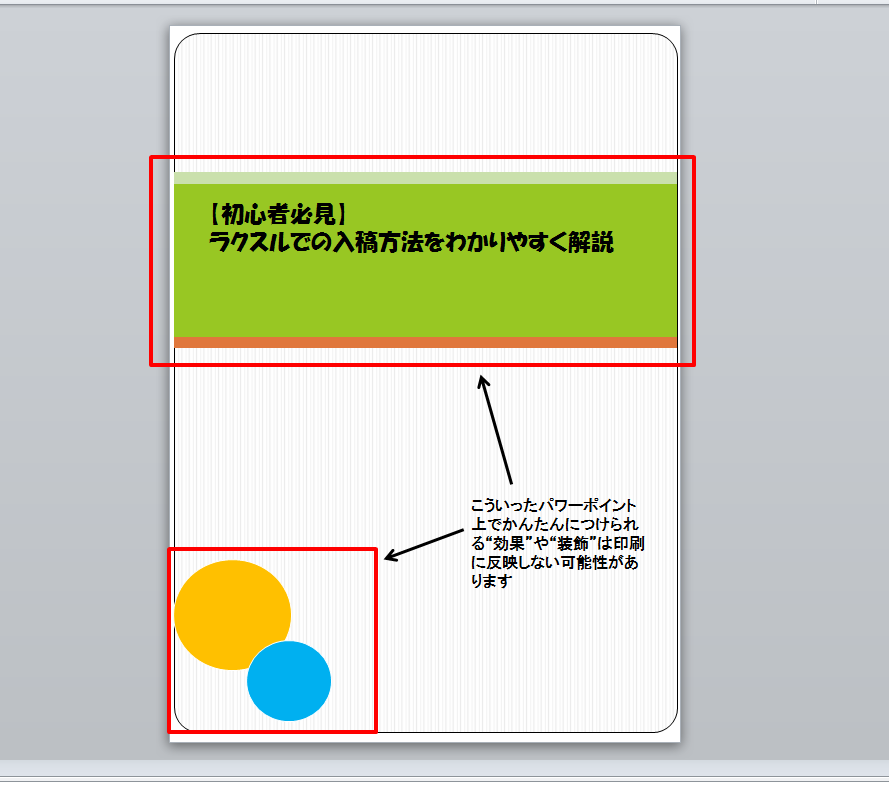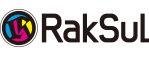ラクスルの公式サイトでは平日22時まで電話問い合わせ可能です

ちょっとした疑問でも、平日22時まで電話問い合わせ可能なので、すぐ疑問を解決しませんか?
また、メールによる問い合わせフォームもあります。
ラクスルの公式サイトはこちらをクリック
スポンサードリンク
今回は、始めてラクスルを利用する方向けの入稿前の気をつけるべきポイントをまとめました。今までは、データ変換に追加料金を払ったり、アイディアはあるけど専門ソフトがないためわざわざ外注したりする人もいたかと思います。
ラクスルでは、他社の印刷会社と違ってイラストレーターやフォトショップなどの専門ソフトがなくてもパワーポイントやワードでつくったデータで発注することが出来ます。
ただ、パワーポイントやワードで入稿となると何点か注意する部分があるので、今回はA4サイズのデータ入稿を例に、入稿前にチェックすべき項目をまとめてみました。
目次
目次
- スライドのサイズ設定
- フォントの確認
- パワーポイントで簡単に使用できる効果や図形などの仕様に関する制限
1. スライドのサイズ設定
パワーポイントで最も多いミスがサイズ設定です。パワーポイントのスライドサイズと入稿データのサイズが合っていないため、手動で設定を行う必要があります。
デザイン>>ページ設定設定
そうすると、画面上に『ページ設定』の画面が現れます。
×間違った例①
これは、初期設定(何も設定していない)状態です。
×間違った例②
「A4サイズの入稿だから」と思ってスライドのサイズをA4サイズに設定する方がいますが
これも間違いです。
〇正しい設定の仕方
スライド設定→ユーザー設定
幅・高さ→上下左右にそれぞれ3mmを足したサイズに設定してください。
※背景に色や模様がある方は必ず!
≪設定前≫
- 幅→21.0 cm
- 高さ→29.7 cm
≪設定後≫
- 幅→21.6 cm
- 高さ→30.3 cm
設定完了!また、念のためテキストなど切れてしまってはこまるものは、スライドの端から6~10mm程度内側に配置してください。
テキストからスライドまでの幅を図るのに便利なルーラー機能。
スライド上どこでもいいので、マウスを右クリック。
タブがでてくるので『ルーラー』を選択してください。
そうすると、上と左にメモリが現れます。
幅が気になるテキストにマウスの矢印を合わせると、スライドからの長さを測ることができるので便利です。
くれぐれも印刷したら、 空白ができてしまった!文字が途中で切れてしまった!などといったことが起こらないように気をつけてくださいね。
2. フォントの確認
パワーポイント特有の装飾やラクスルでの対応していないフォントなどをつかった場合、自動変換されてしまい、意図しないフォントになってしまう可能性があります。
以下のような装飾をしている方は、修正するかPDFでの入稿をしてください。
注意すべきフォント
- ボールド
- 斜体
- 下線
- 文字上の打消し線
- 文字の装飾
- 文字の大きさが8pt以下
未対応フォントを利用している方は、PDFでの入稿が必要です。
3. パワーポイントで簡単に使用できる効果や図形などの使用に関する制限
パワーポイントで使える図形・デザイン・アニメーションは印刷に反映されない可能性があります。
利用している場合は、必ずPDFで入稿してください。
いかがでしたか?パワーポイントでの入稿を考えている方は、念のためPDFに変換して入稿するのがオススメです。
【追記】高頻度で現れるラクスルの隠れクーポン
ラクスルでは、商品にもよりますが500円以上のクーポンが高頻度で出現します。公式サイトの右下に『今すぐ使えるクーポンを確認する』をクリックすると金額が確認でき、発注時にクーポンコードを入れることで利用できるようになっています。
ポスティング等の商品単価が高い物は比較的金額も大きくなるようです。クーポンは取得してから3日以内しか使えないのでよく期限をみてご利用くださいね。
早速クーポンを取得!公式サイト>>印刷のことなら総合印刷通販のラクスル
![]()
おすすめの関連記事
スポンサードリンク
従来型の印刷会社を使っている場合は、92%以上の確率で費用が安くなります!まずは値段を確認して下さい。
>> 印刷のことなら総合印刷通販のラクスル